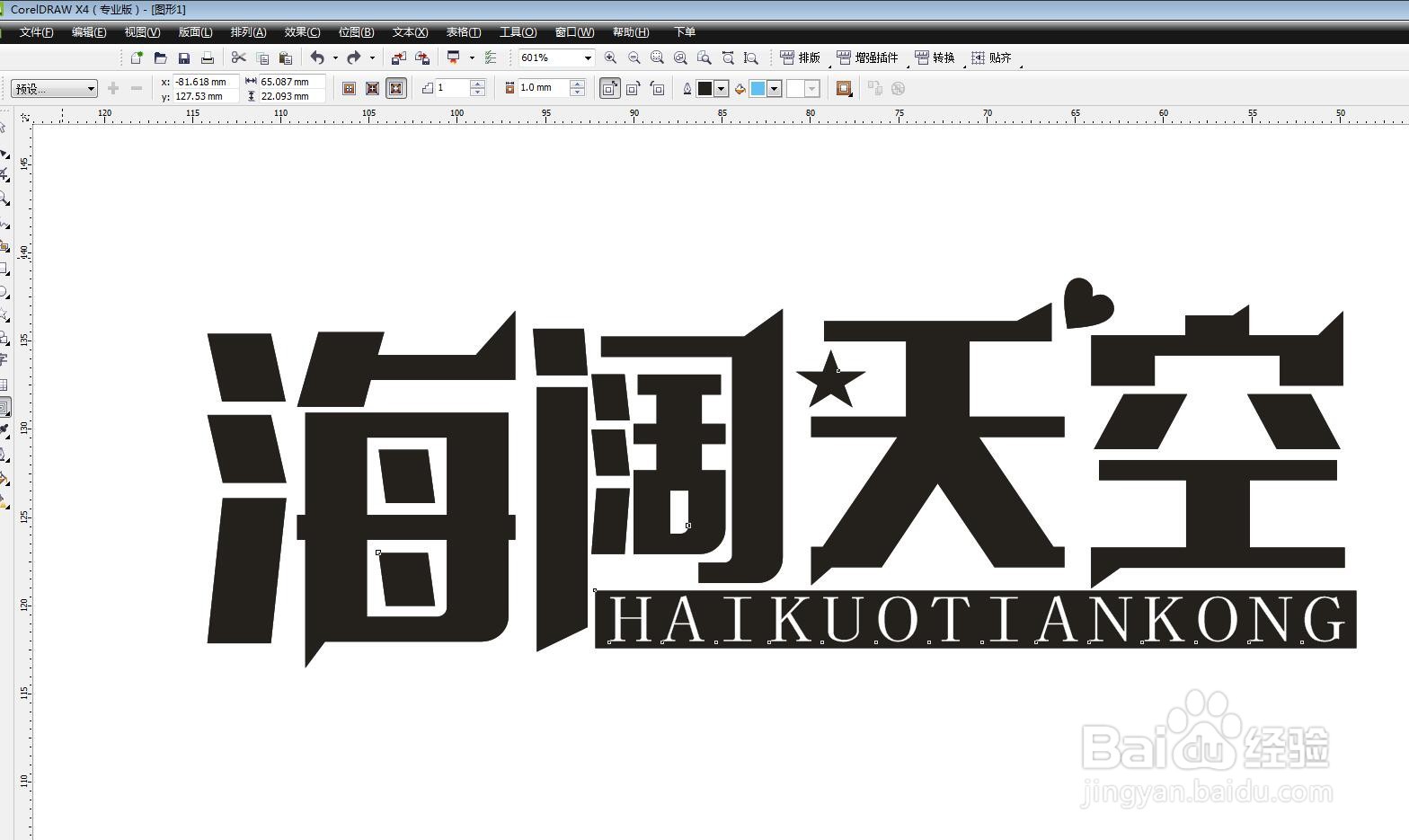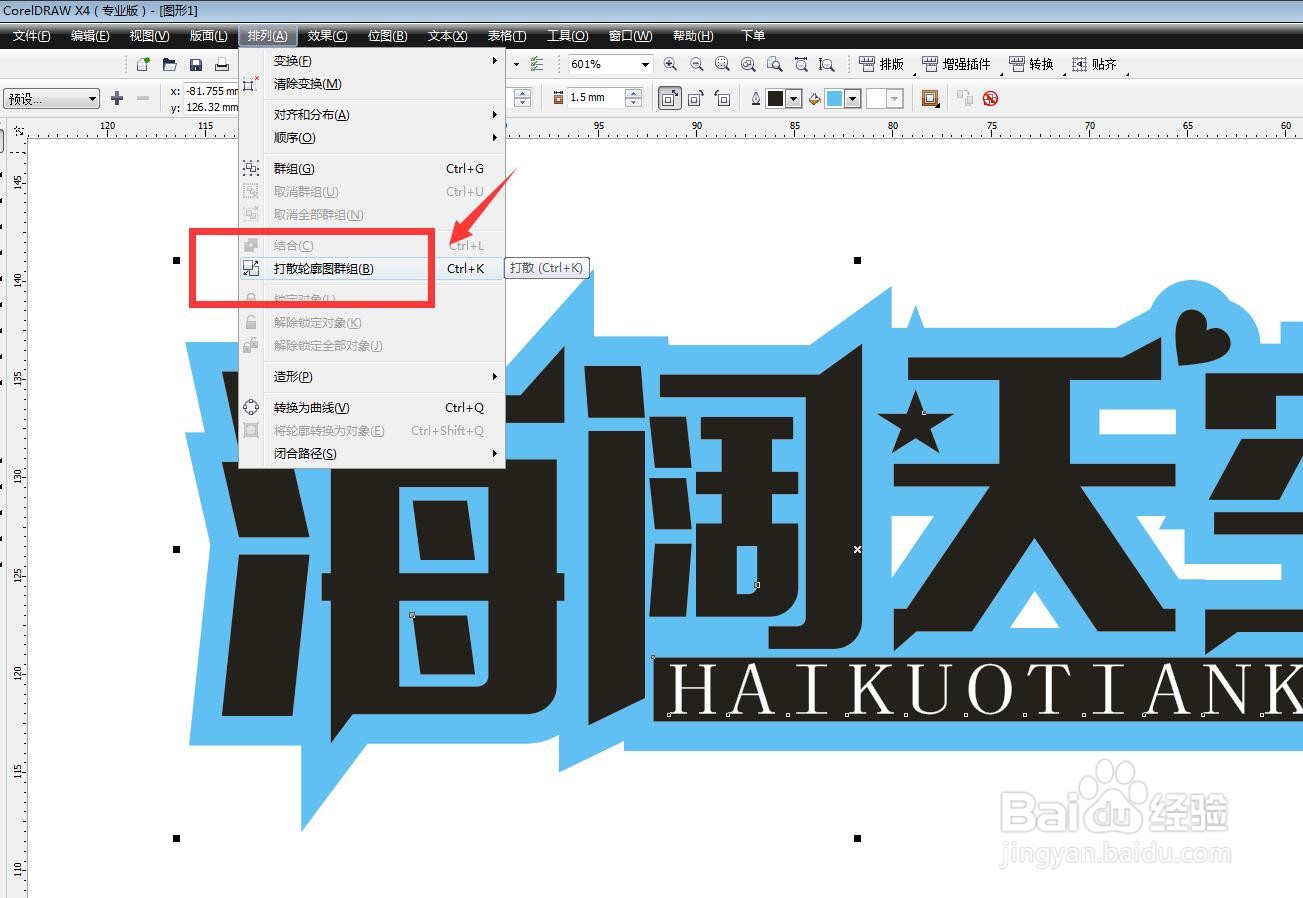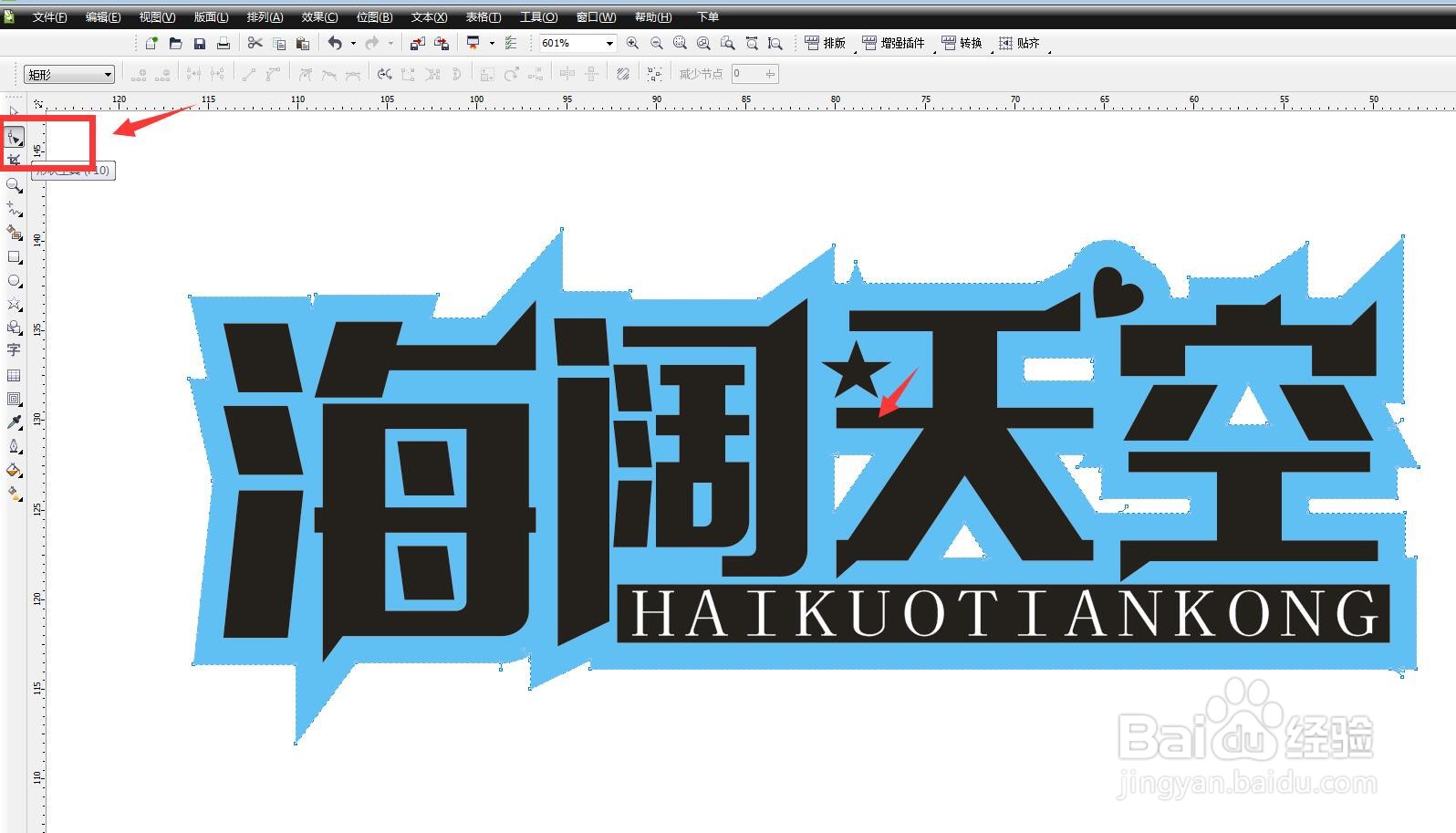CorelDRAW怎么做双层立体效果文字
1、启动软件,新建文件,我输入一些文字说明一下。
2、给文字添加一个外部轮廓,设置间距和颜色。
3、全部框选,点击排列——打散轮廓图。
4、工具栏中选择形状工具,将底层文字的空白删除掉。
5、用形状工具框选内部的所有节点,点击删除。
6、然后可以将底层文字拉出一个立体化,更加突出。
声明:本网站引用、摘录或转载内容仅供网站访问者交流或参考,不代表本站立场,如存在版权或非法内容,请联系站长删除,联系邮箱:site.kefu@qq.com。
阅读量:29
阅读量:75
阅读量:88
阅读量:71
阅读量:42